ArcMap使用笔记1
元数据
我们从数据库中导出需要展示的地图数据,其中数据肯定是要包含经纬度的
我们把数据导出为csv格式,方便ArcMap处理数据
设置图层坐标系
这一步很重要,直接决定最终展示的数据是否正确
右击图层,选中坐标系选项卡, 就可以选择需要展示的坐标系了
地理坐标系
地理坐标系以地轴为极轴,所有通过地球南北极的平面均称为子午面。地理坐标,就是用经纬度表示地面点位的球面坐标。
属于真实的地理坐标
地理坐标系以度为单位;
地理坐标系:为球面座标,参考平面地是椭球面,坐标单位:经纬度。
比如:北京54、西安80、WGS84
投影坐标系
使用基于X,Y值得坐标系统来描述地球上某个点所处的位置。这个坐标系是从地球的近似椭球体投影得到的,它对应于某个地理坐标系。
平面坐标系统地图单位通常为米,或者是平面直角坐标。
处理数据
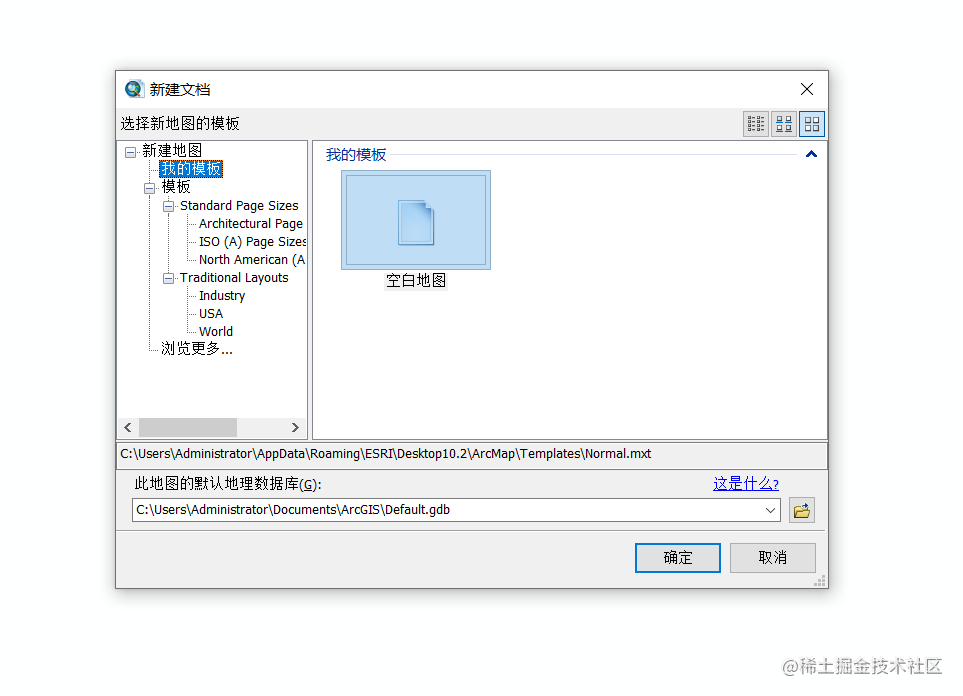
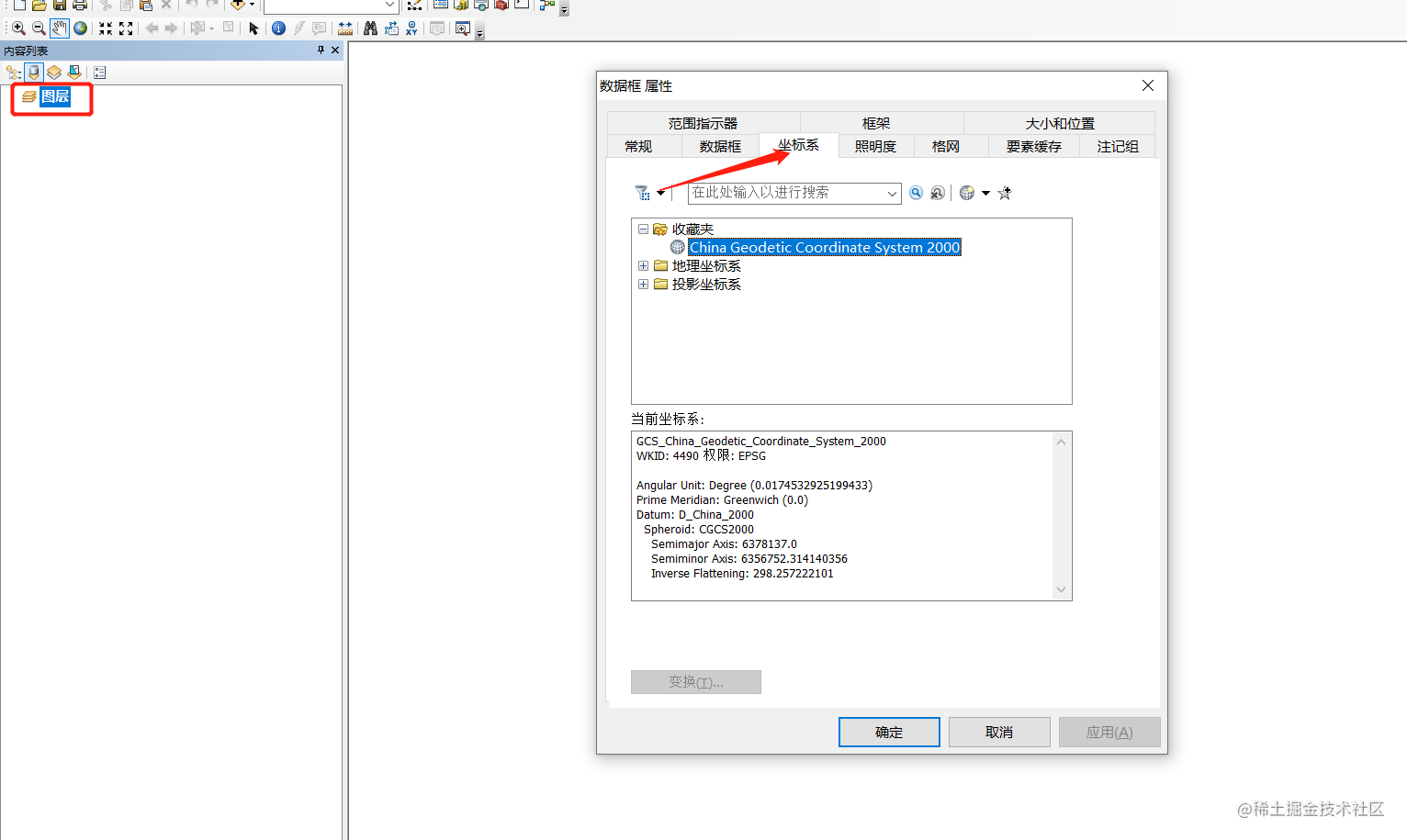
- 把右侧工具栏的csv文件直接拖到中间地图层
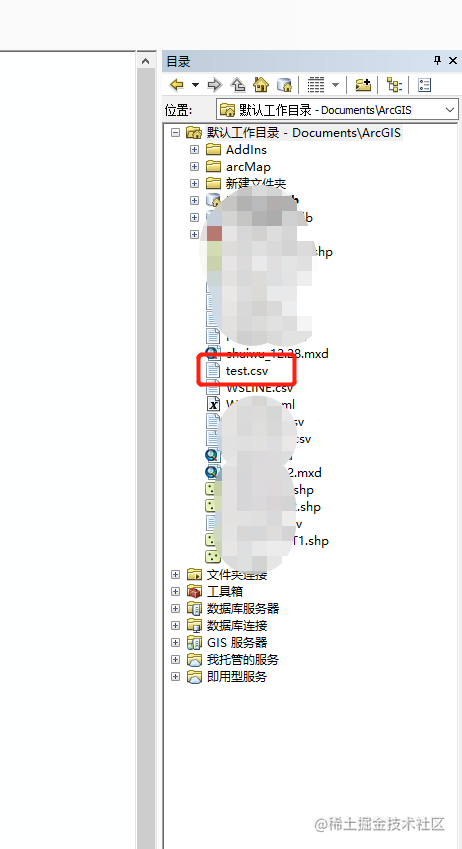
- 右击该数据,选中
显示XY数据
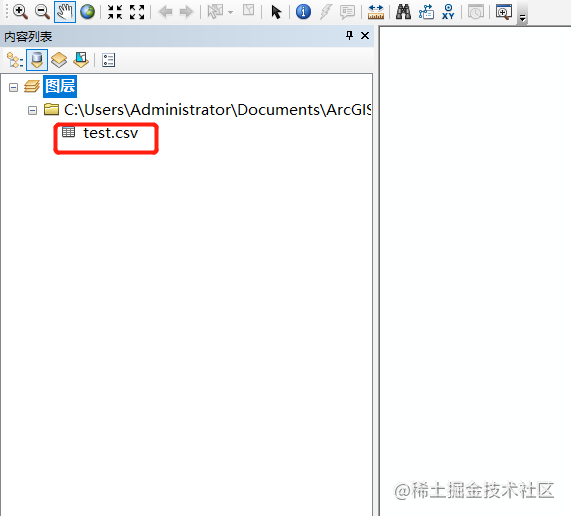
- 选择需要展示的X、Y展示的字段,这里需要注意的是,地图的X字段其实是精度,Y是纬度,而我们数据库有时候储存的x是纬度,y是精度,这里有坑,不小心就很难排查
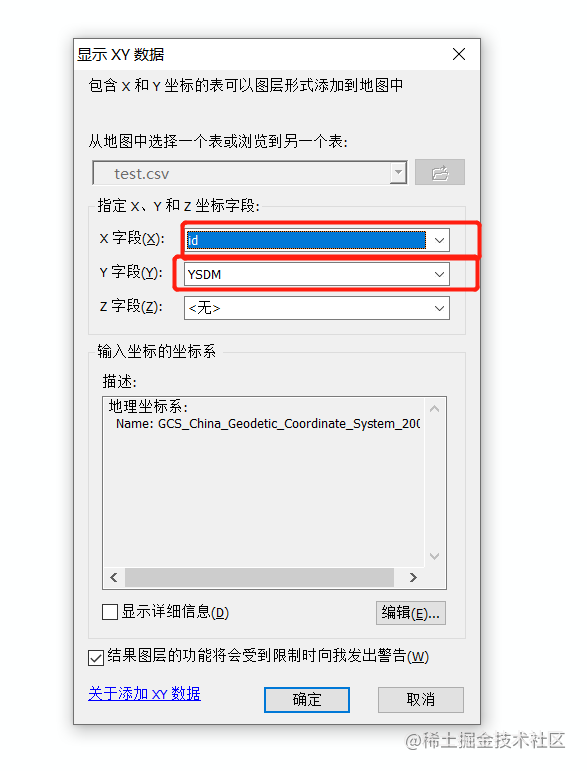
- 这里我们就能看到需要展示的点就出现在我们的创建图层中了, 如果没有数据的话,右击选择缩放到图层,就能展示了
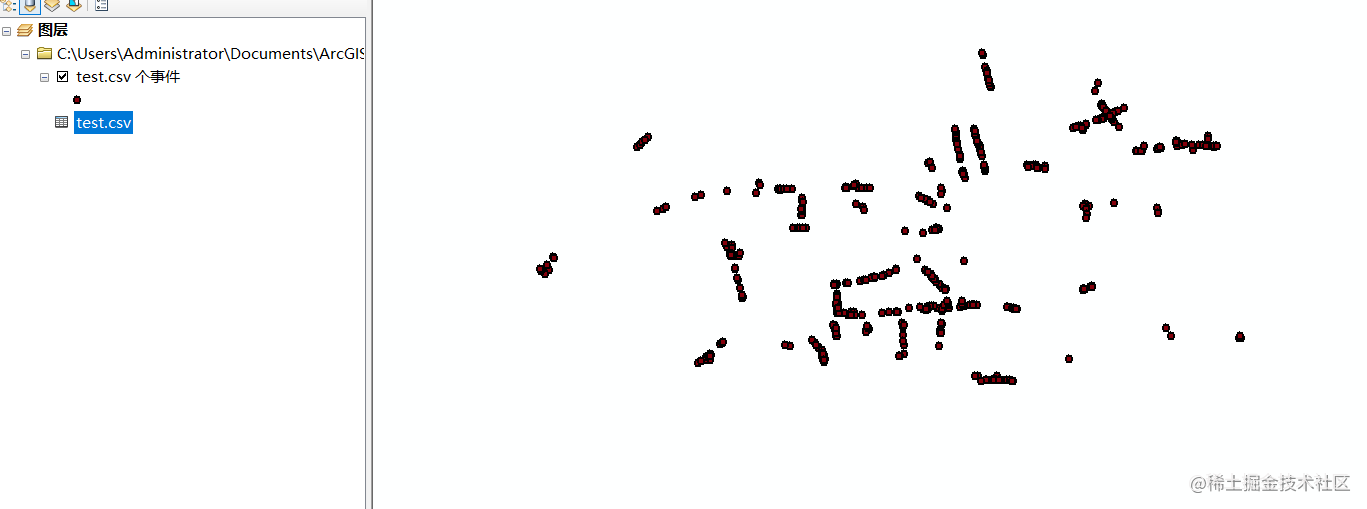
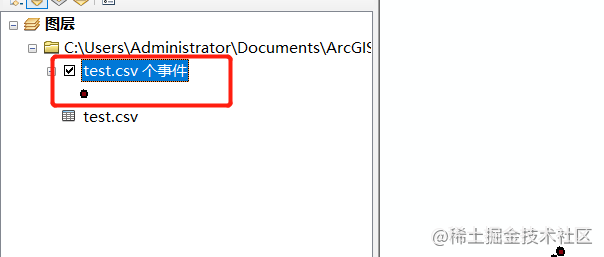
- 现在数据还不能直接发布为服务,需要我们把数据转成
shapefile的形式。
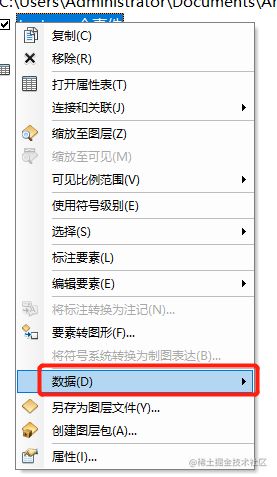
- 右击导出数据,将图层的所有数据源导出,这里我们可以重命名,
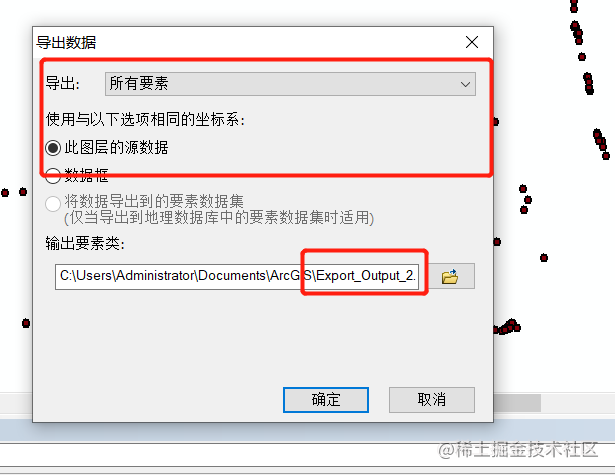
- 在导出数据之后,会把我们之前导出的数据直接导入到图层之中,我们会看到有两个数据源,这里我们可以把第二个csv的数据源从当前图层中删除掉
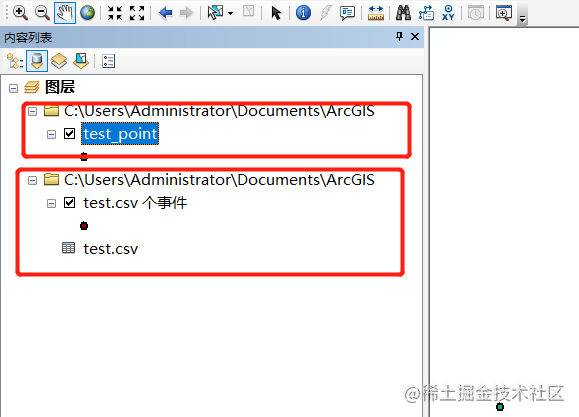
- 在菜单
文件中找到分析地图按钮,查看当前地图还有什么错误
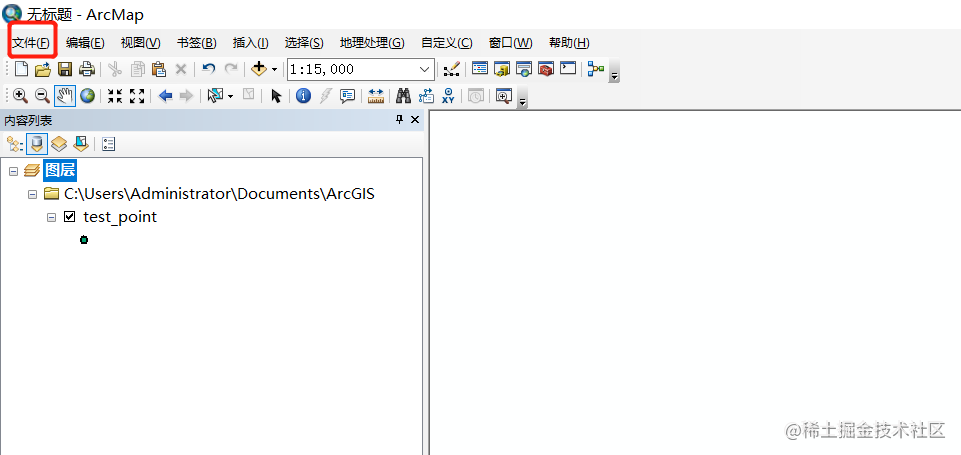
- 菜单
文件,分享到服务
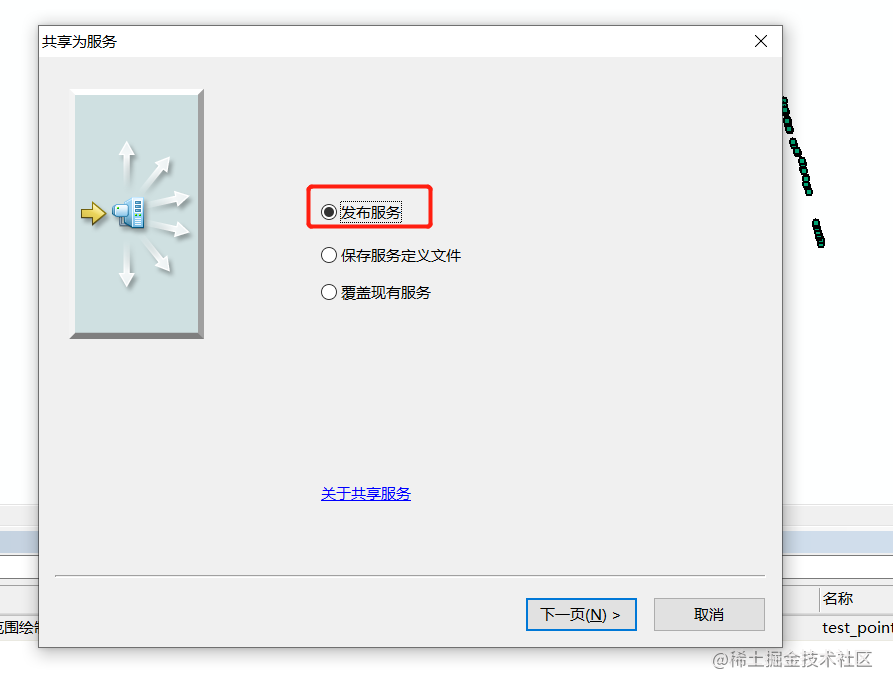
- 选择发布到新服务,选择一个已经建立的远程arcgis server服务,如果没有,需要先建立,
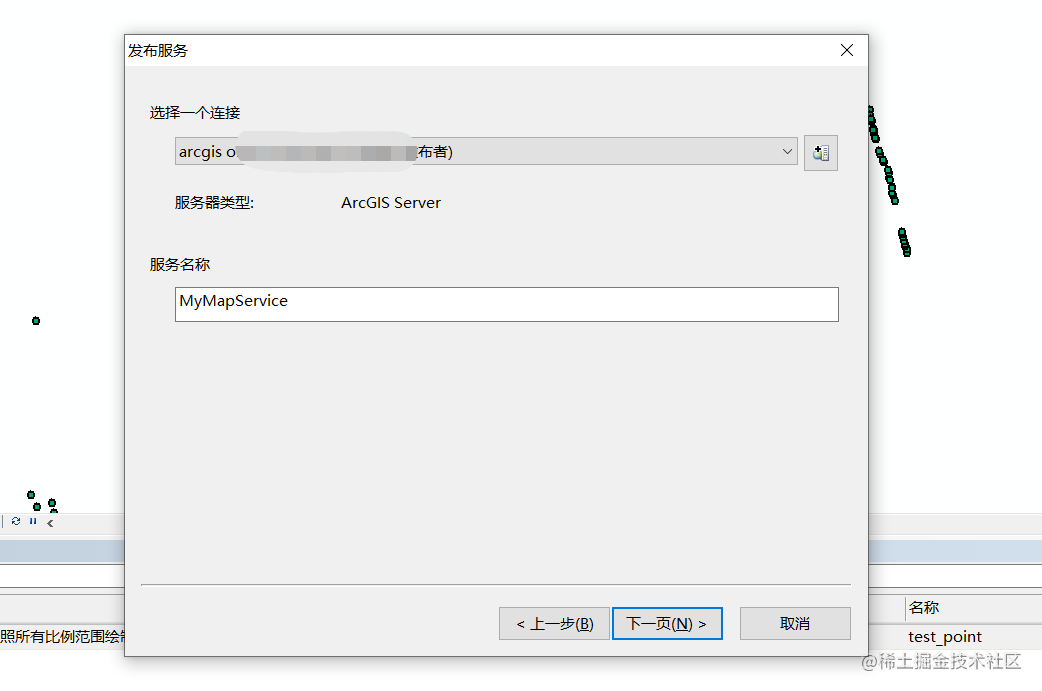
- 发布之前先点一下分析,如果有错需要先解决,不然不能发布成功,最后点击发布,会把当前的数据复制到远程服务器上
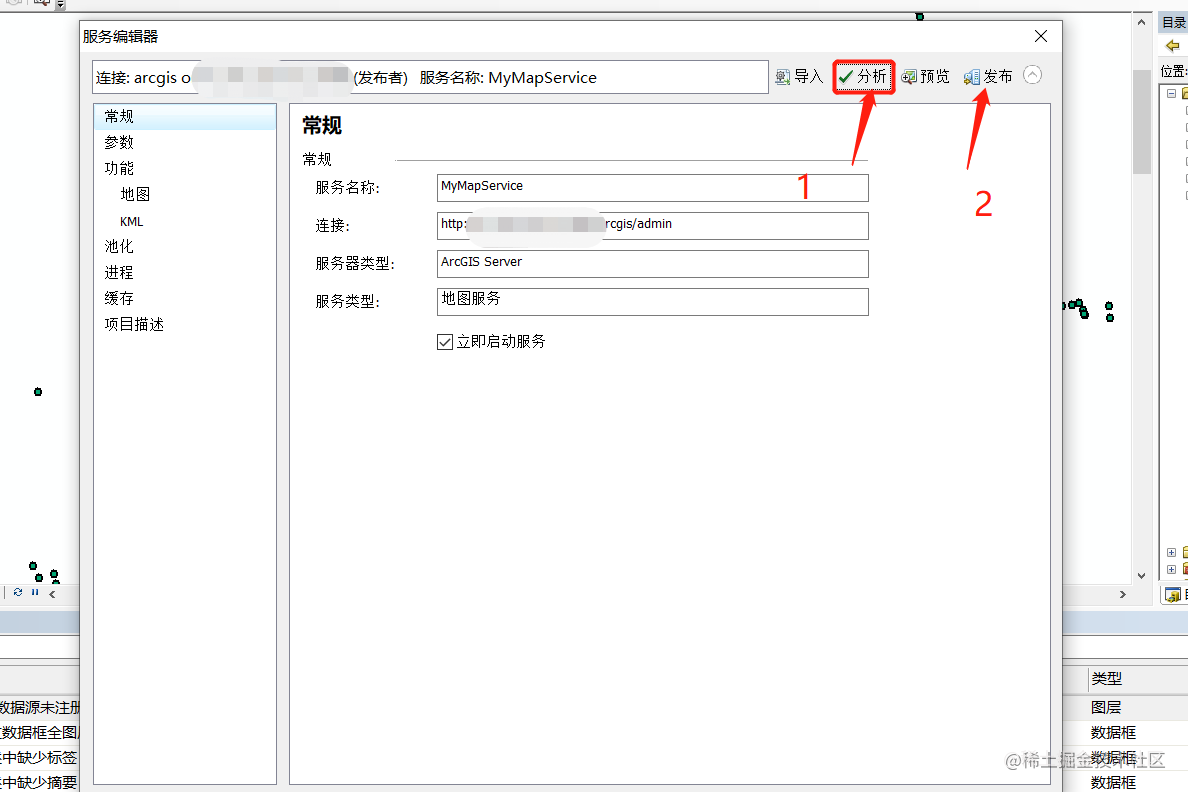
- 登录远程arcgis server 服务, 我们可以看到之前发布的服务已经成功了,找到
REST URL,即我们在前端可以调用的restful服务了
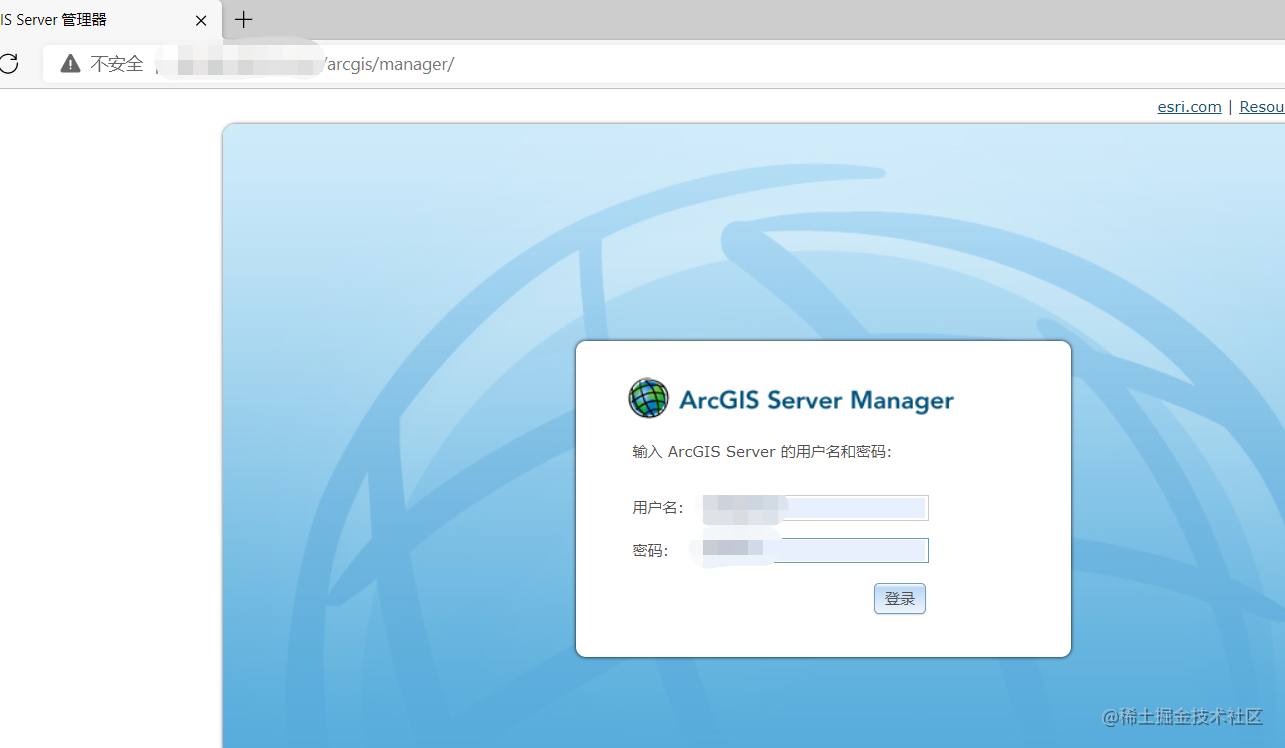
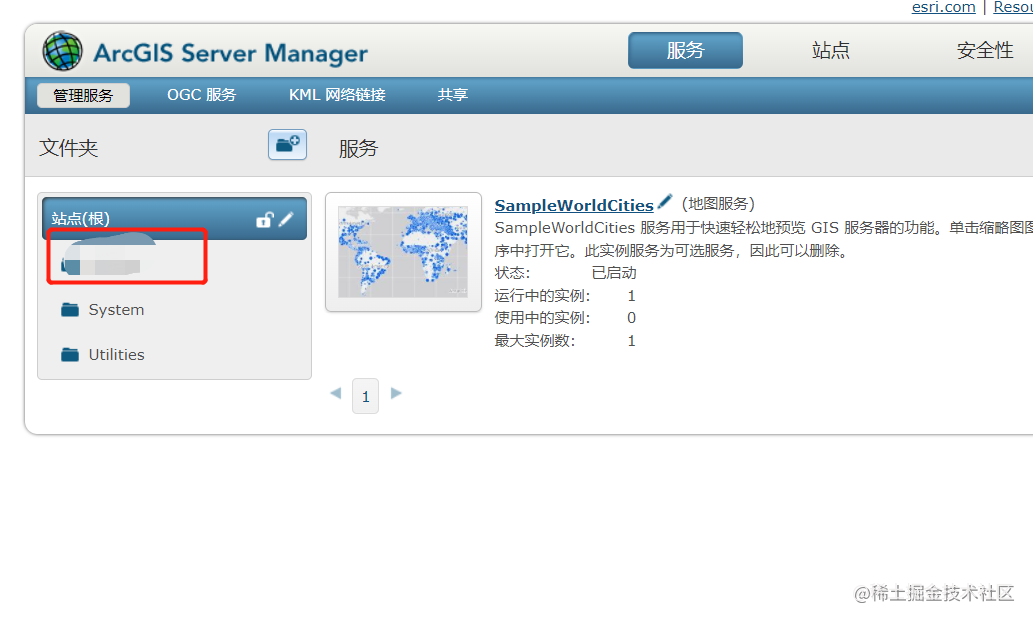
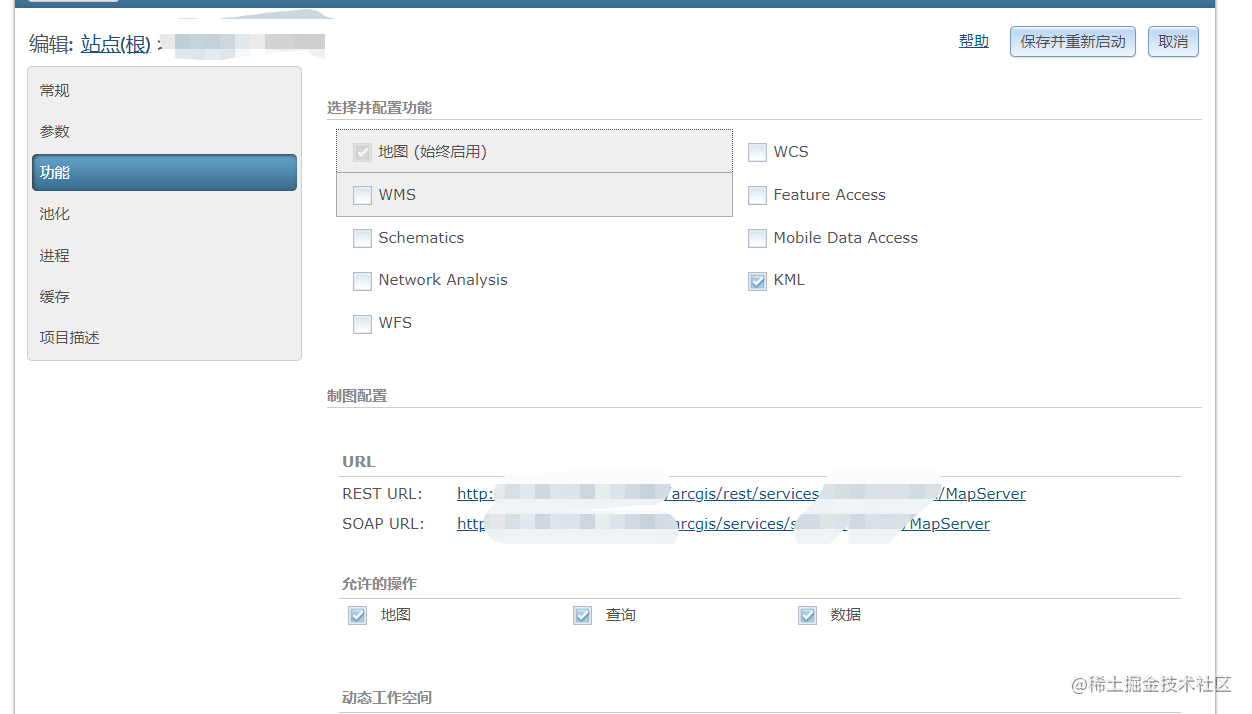
总结完毕





















 4979
4979











 被折叠的 条评论
为什么被折叠?
被折叠的 条评论
为什么被折叠?








